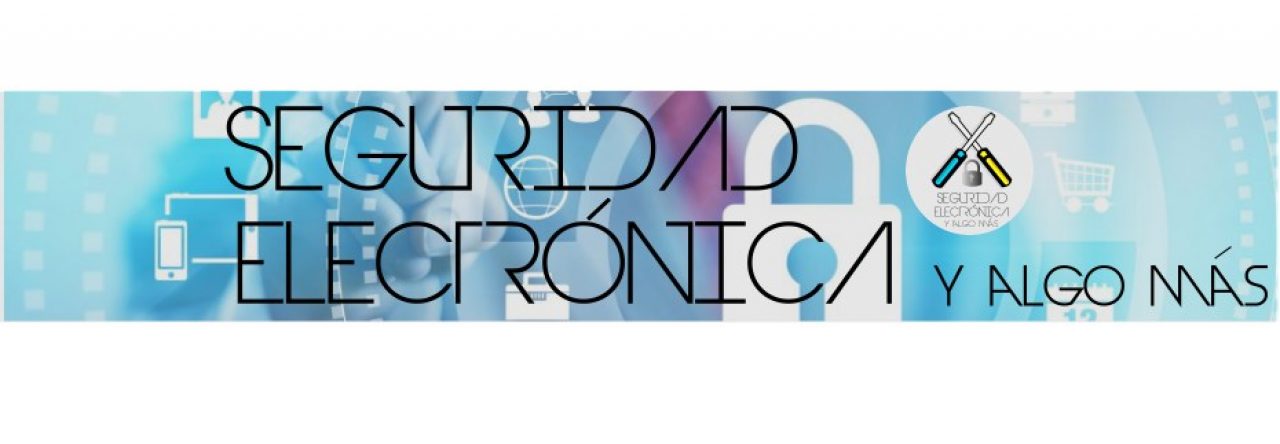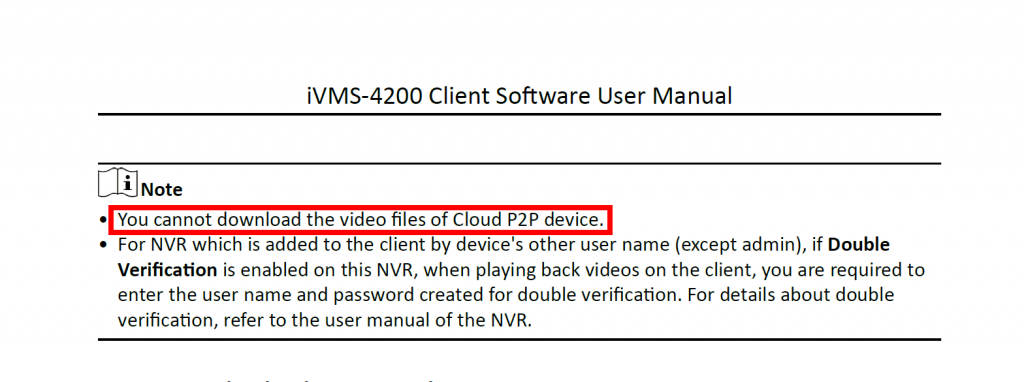SACAR IMAGENES DVR DAHUA

Seguro que quieres sacar las imagenes grabadas de tu DVR Dahua ¿u no sabes como?
Aquí te lo vamos a explicar, y la primera pregunta que nos hacemos es…
¿Como saco las imagenes grabadas del DVR?
Vamos a sacar las grabaciones con una memoria USB o pendrive.
La capacidad del pendrive lo normal es de 8 a 16 gigas, pero puede ser de más.
Lo mejor sería tener un disco duro externo de 250 gigas.
La explicación que se realiza en el video AQUÍ, es como lo haría el 80% de las personas.
Al final del video también se explicará como se saca las imagenes a través de un ordenador.
Dependiendo del país se llamará ordenador o computadora.
¿Como sacar las imagenes en la memoria USB?
Primero conectamos un monitor al puerto HDMI o VGA, dependiendo de la entrada que tenga el monitor.
Tenemos qur tener un usuario que tenga el permiso para visualizar y extraer imagenes.
Nos vamos al apartado de buscar y nos pediría el usuario y contraseña.
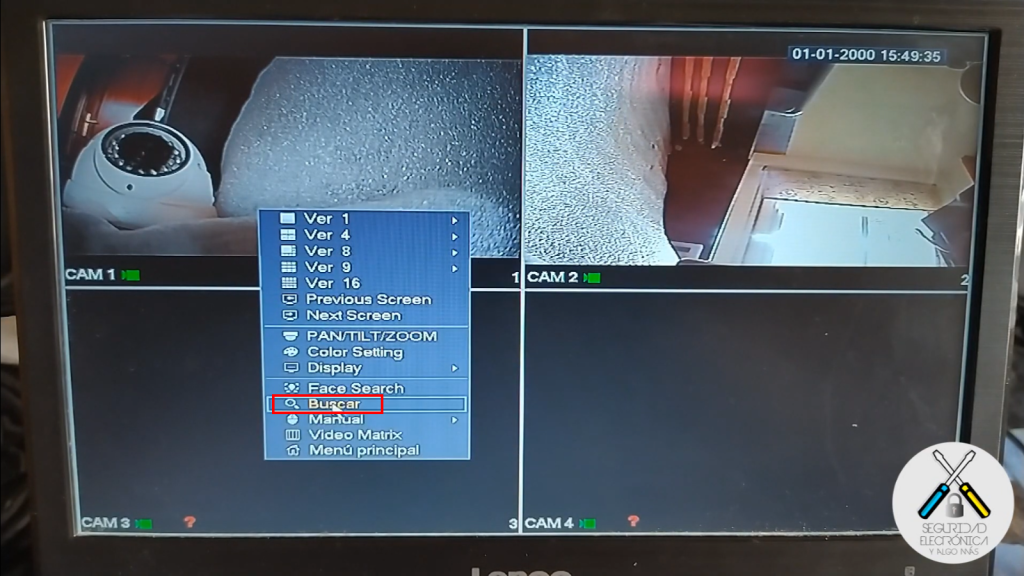
En el video utilizamos el usuario ‘admin’.
En la pantalla de reproduccion elegiremos el dia, el mes y el año.
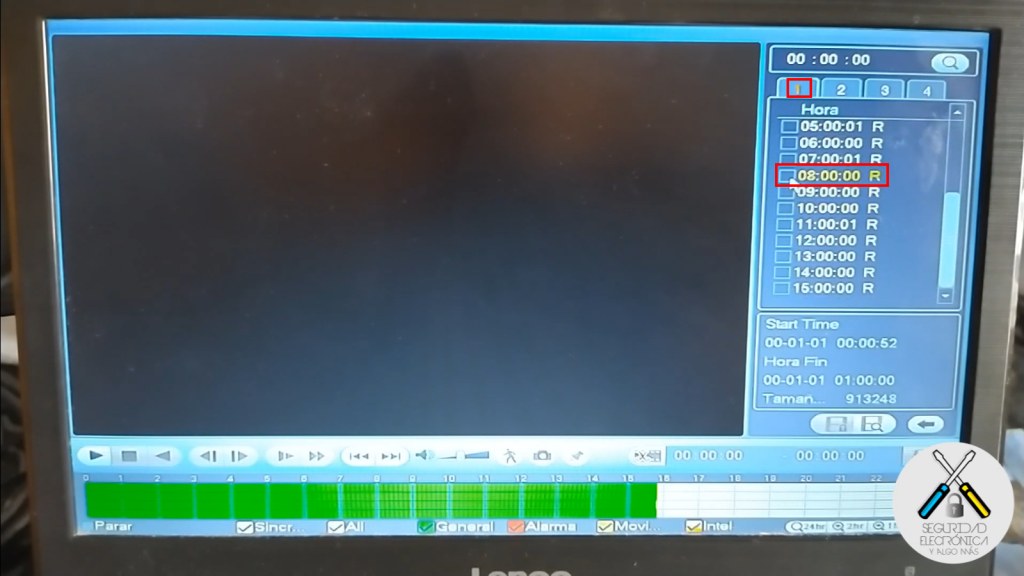
Por ley en España, el maximo de tiempo de grabación son 31 dias.
Elegimos la cámara que vamos a visualizar.
Podremos ver las grabaciones por intervalos de clips de 1 hora, las 24 horas del dia.
Pero lo mejor es seleccionar la hora que queramos.
Y realizaremos un clip con hora de comienzo y hora de finalización.
Una vez que tengamos todo seleccionado pulsamos el boton para realizar la copia de seguridad.
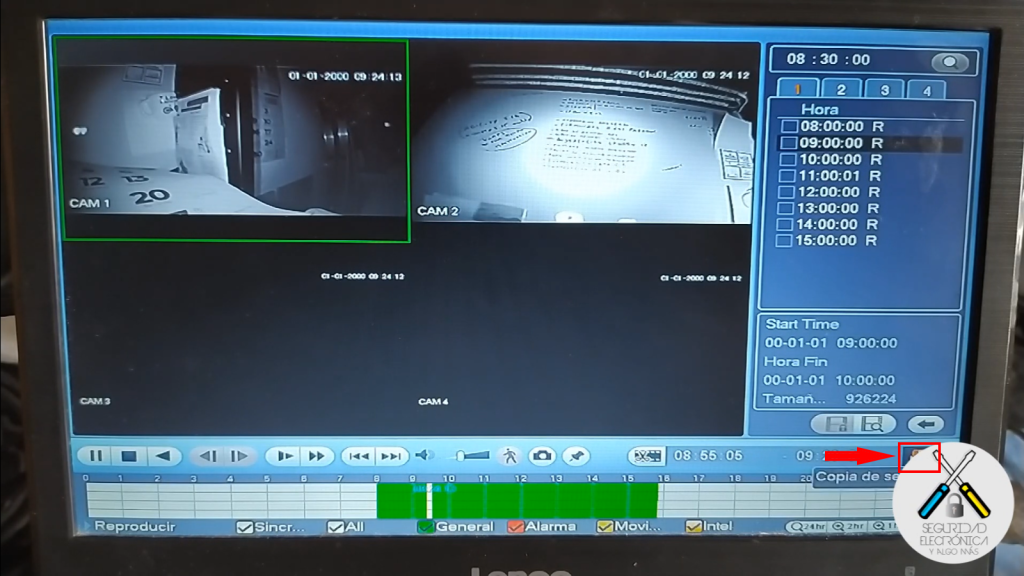
A lo que se refiere como copua de seguridad, es sacar las imagenes en la memoria USB.
Seleccionamos la memoria USB donde se van a guardar las grabaciones.
Pulsaremos el boton de copia de seguridad.
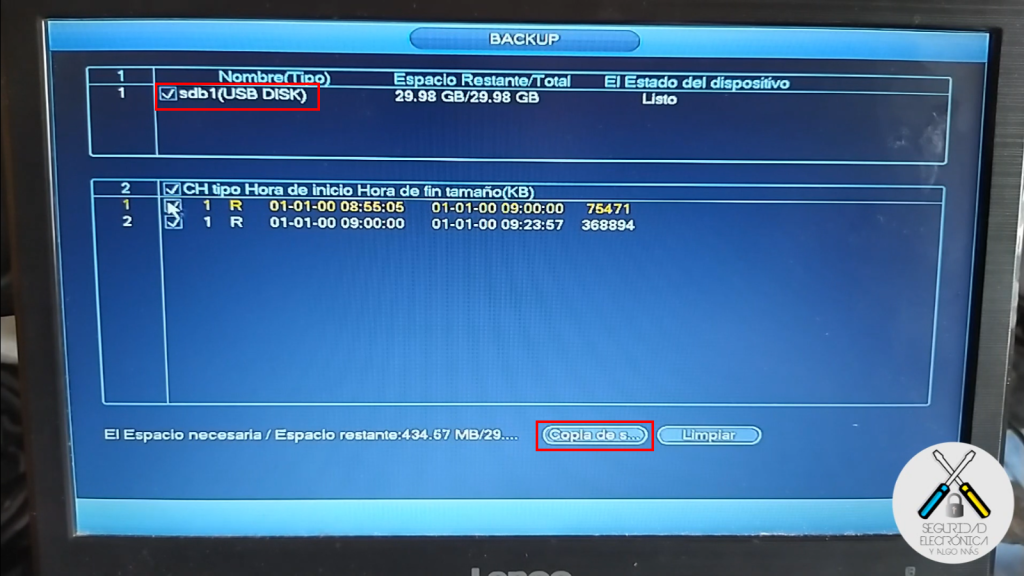
Y en la siguiente pantalla, dentro de la memproa USB, ubicaremos el lugar de las grabaciones.
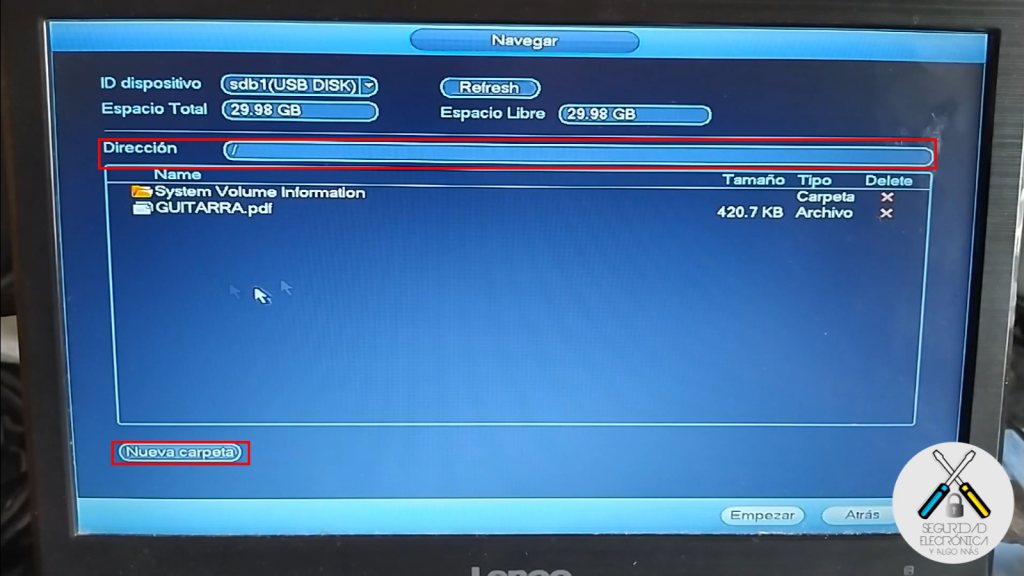
¿Como ver las imagenes grabadas en la memoria USB o pendrive?
Lo podeis ver en este VIDEO
¿Como sacar imagenes a través de SmartPSS?
Nos vamos al apartado de reproducción o playback.
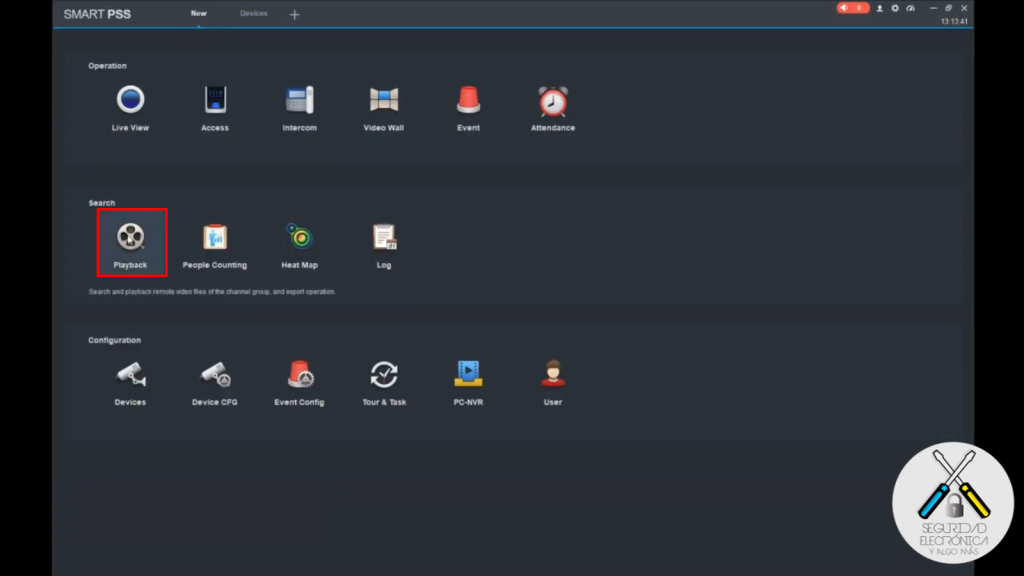
Allí seleccionamos la cámara que queremos ver las grabaciones.
Seleccionamos el dia y la hora.
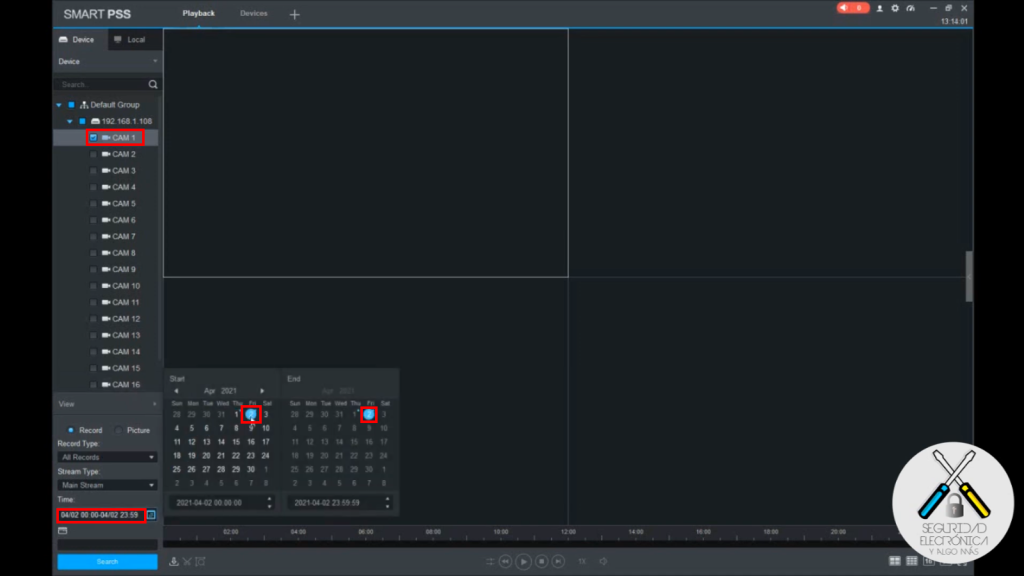
Y a través del icono de las tijeras, hacemos el clip de video, de lo que queremos sacar.
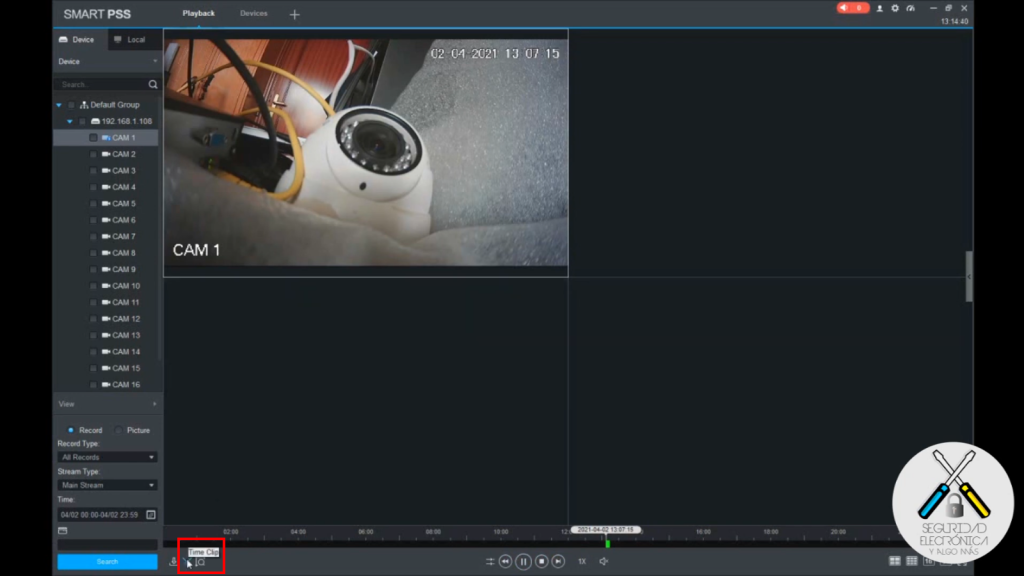
Nos aparece la pantalla de exportacion del clip de video.
Seleccionamos donde lo vamos a guardar en nuestro PC.
También seleccionamos el formato de archivo, pero yo siempre recomiendo el MP4.
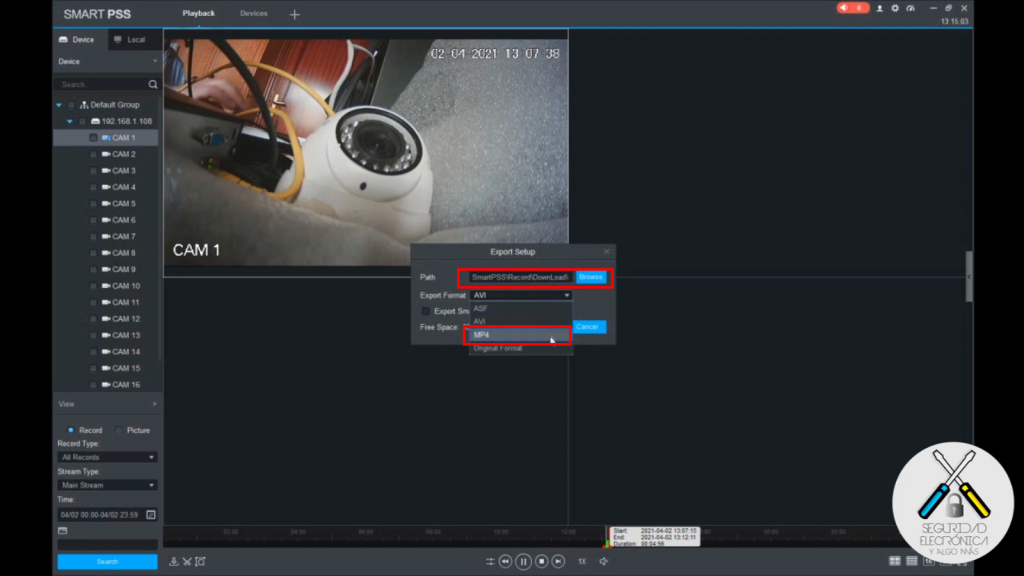
Y ya se descargará el clip de video deseado.
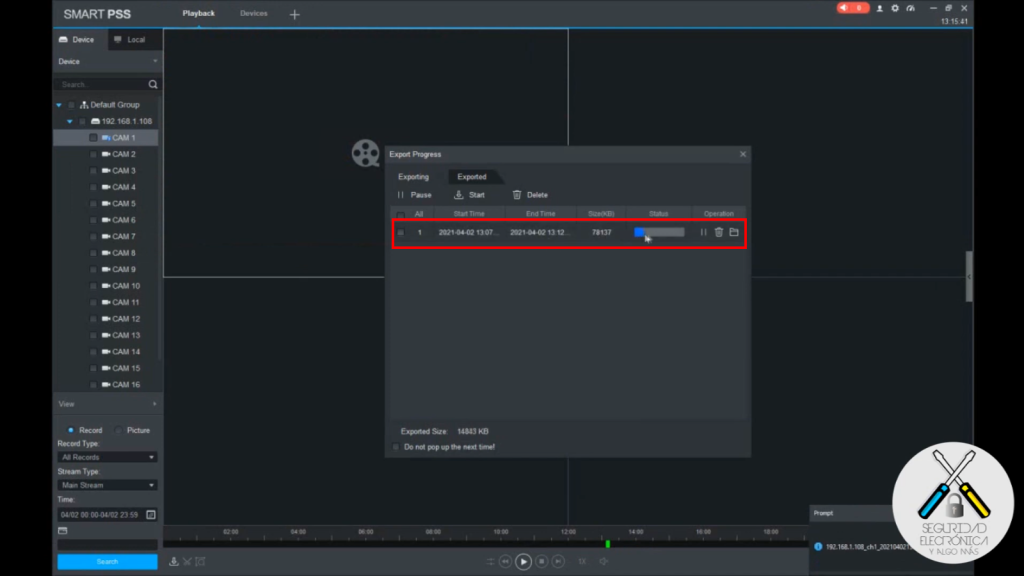
Para un perfecto visionado del proceso, lo pueden ver AQUÍ
Si te ha gustado este artículo, puntúa el post.
Puedes contactarnos a través de un comentario en este post, o a través del canal de youtube o el perfil de facebook.
Disfruta de la seguridad electrónica, un mundo que evoluciona día a día.